Dimbare lamp met drukknop én specifieke dimbediening
Situatie
Dit stappenplan toont hoe je een dimbare lamp toevoegt aan de installatie die je zowel door een enkelvoudige drukknop als een specifieke dimbediening kan aansturen.
Startpunt
Het startpunt voor dit stappenplan is een project waarvoor de Projectinformatie al ingevuld is, dat al over een getekend of geüpload plan beschikt en waar reeds enkele inputs, outputs en acties aan zijn toegevoegd.
Doorloop de stappen in Nieuw project toevoegen en daarna Plan tekenen of Upload een achtergrondbeeld als je nog geen project hebt.
Stap 1: Voeg een input toe
Ga naar Creatie in de menubalk bovenaan.
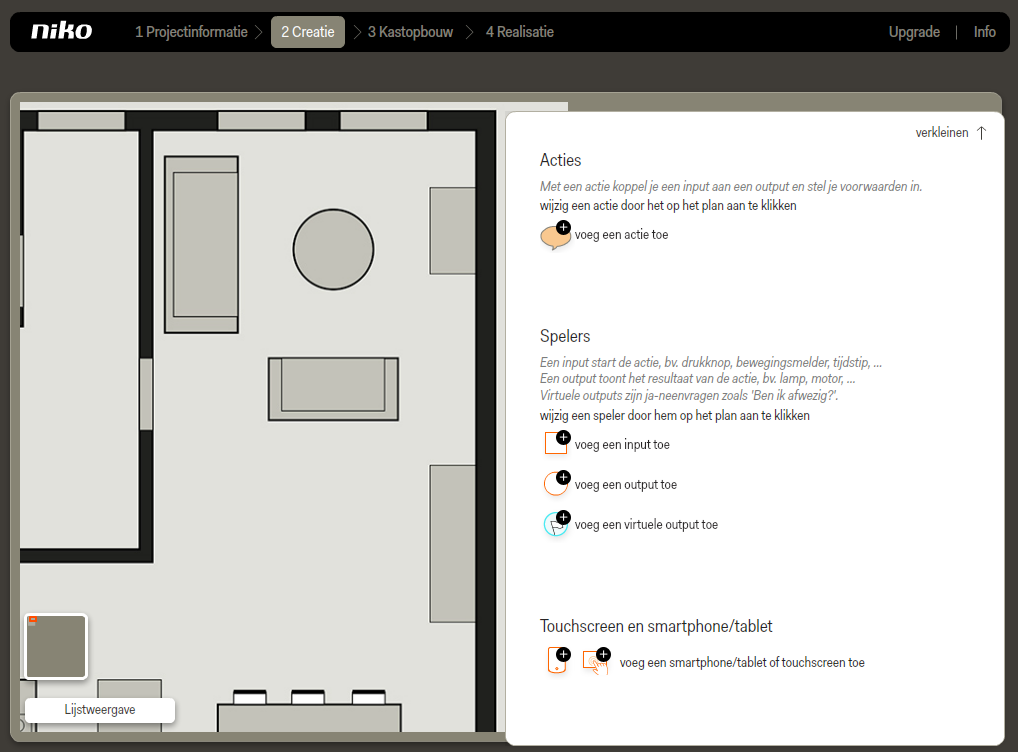
Klik op voeg een input toe. Je ziet nu links het plan van de woning en rechts een keuzelijst.
Klik op enkelvoudige drukknop in de keuzelijst. Het icoon verschijnt op het plan.
Sleep de drukknop naar de correcte locatie op het plan.
Geef de input een naam.
Kies de locatie van de input uit de keuzelijst voeg een locatie toe indien de locatie nog niet eerder gedefinieerd werd.
Klik op enkelvoudige dimbediening in de keuzelijst. Het icoon verschijnt op het plan.
Sleep de dimbediening naar de correcte locatie op het plan.
Geef de input een naam.
Kies de locatie van de input uit de keuzelijst voeg een locatie toe indien de locatie nog niet eerder gedefinieerd werd.
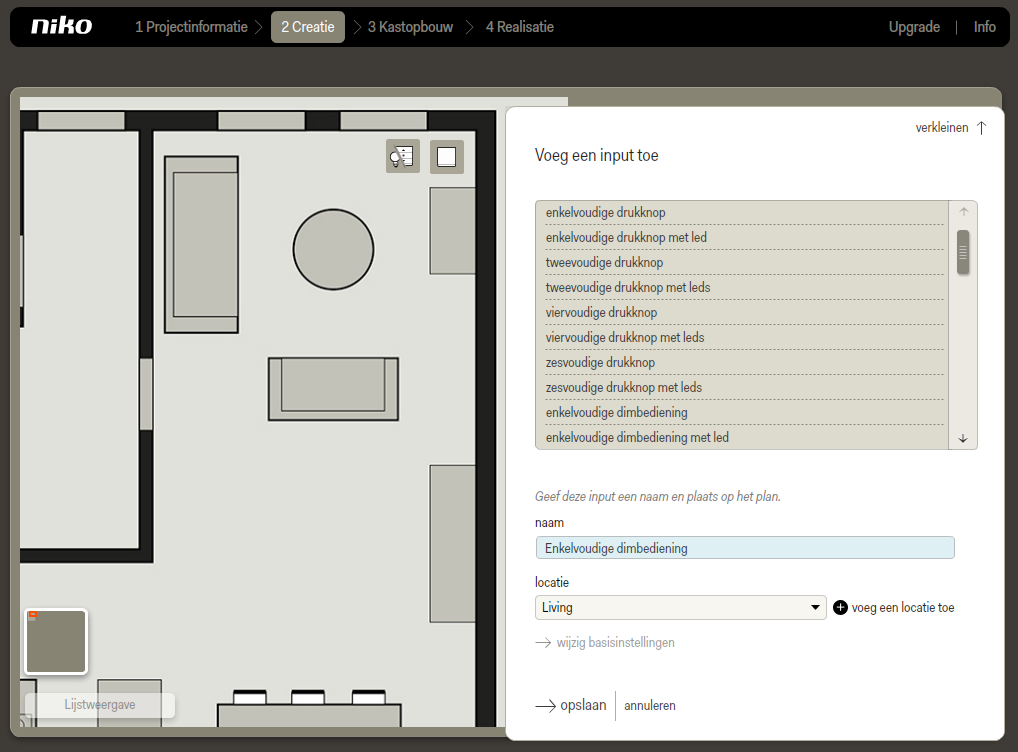
Klik op opslaan om terug te keren naar het startscherm Creatie.
Stap 2: Voeg een output toe
Klik op voeg een output toe. Je ziet nu links het plan van de woning en rechts een keuzelijst.
Klik op dimbare lamp in de keuzelijst.
Sleep de dimbare lamp naar de correcte locatie op het plan.
Geef de dimbare lamp een naam.
Kies de locatie van de dimbare lamp uit de keuzelijst.
Klik op voeg een locatie toe indien de locatie nog niet eerder gedefinieerd werd.
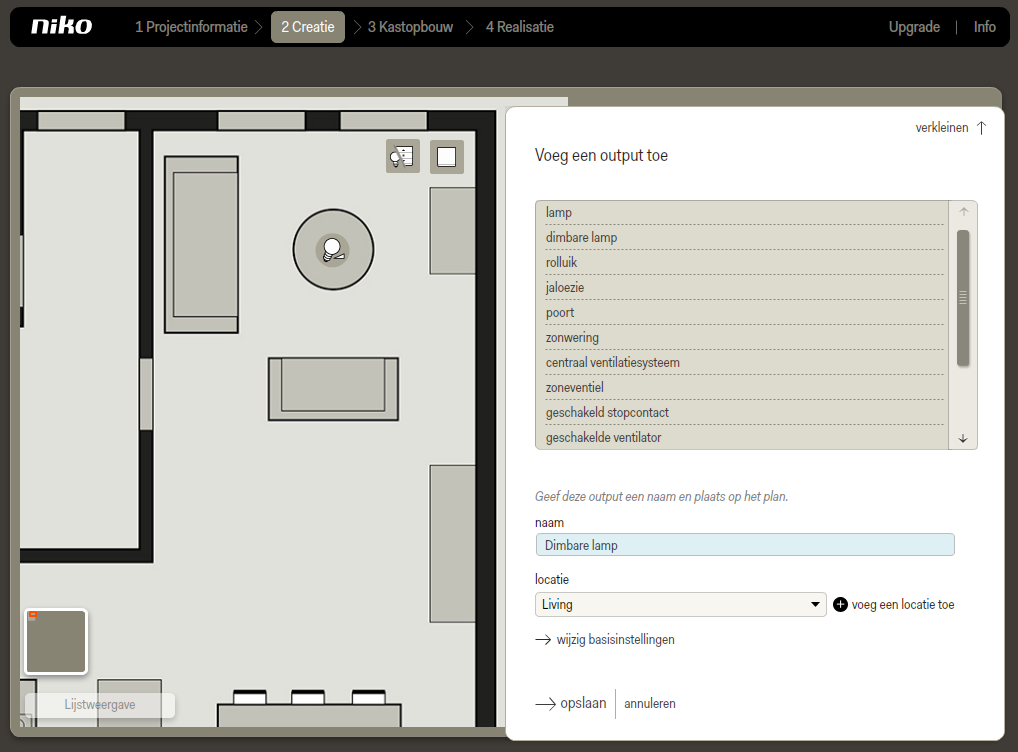
Klik op opslaan om terug te keren naar naar het startscherm Creatie.
Stap 3: Voeg een actie toe, "specifieke bediening dimbare lamp"
Klik op voeg een actie toe. De actie verschijnt als een tekstballon op het plan.
Sleep de actie naar een voor jou logische en overzichtelijke plaats op het plan.
Geef de actie een naam.
Kies de locatie van de actie uit de keuzelijst.
Voeg een locatie toe indien de locatie nog niet eerder gedefinieerd werd.
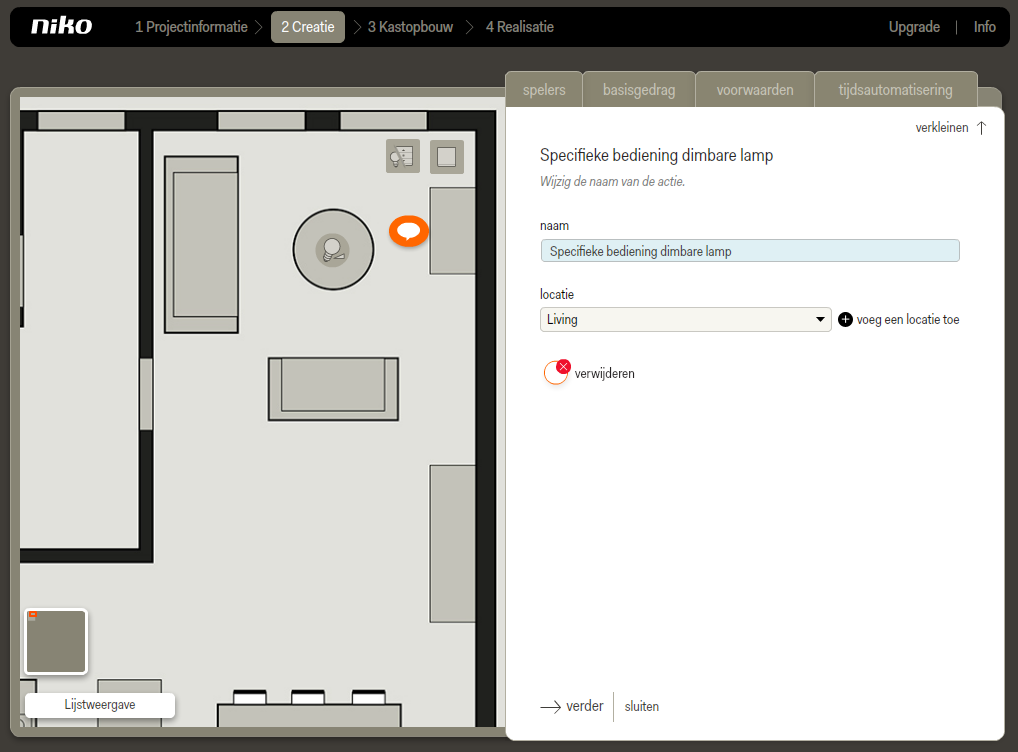
Klik op verder om naar het tabblad spelers te gaan.
Klik op de enkelvoudige drukknop en de dimbare lamp om deze als spelers aan de actie toe te voegen.
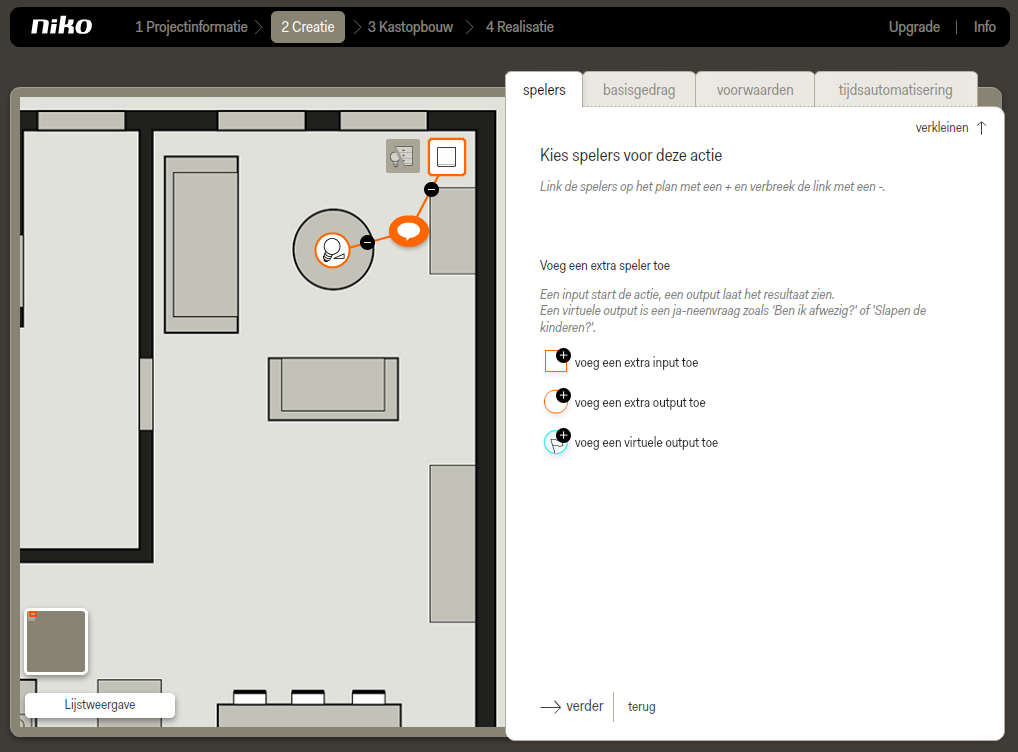
Klik op verder om naar het tabblad basisgedrag te gaan.
Het gedrag is voorgedefinieerd en kan niet worden aangepast.
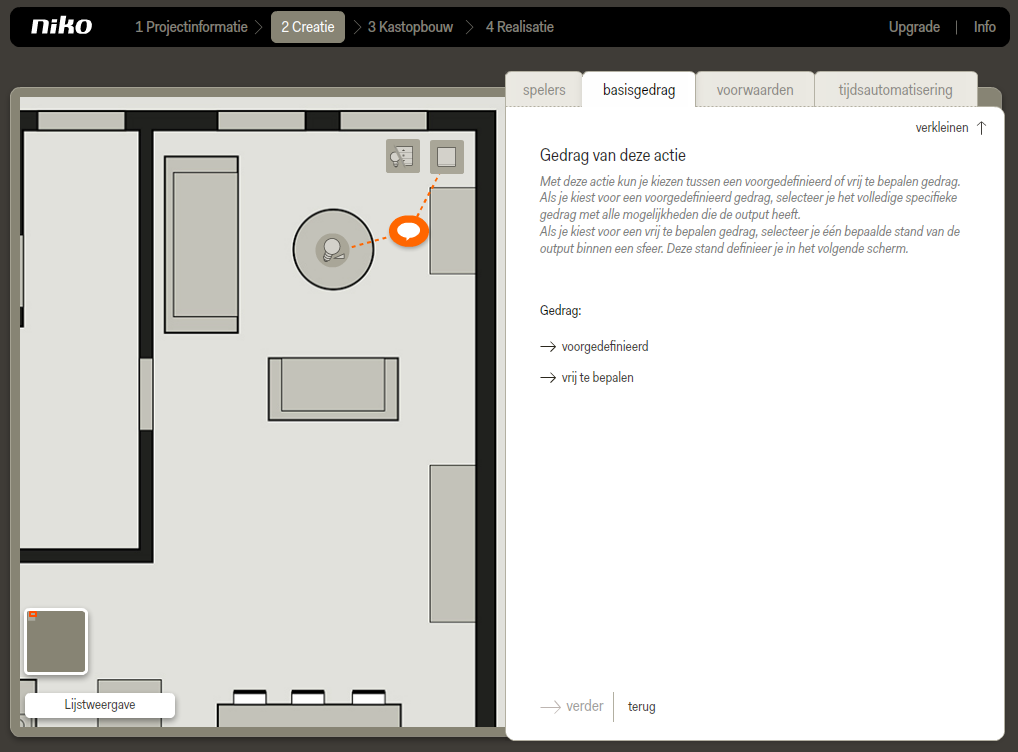
Klik op verder om naar het tabblad voorwaarden te gaan.
Klik op verder om naar het tabblad tijdsautomatiisering te gaan.
Klik op opslaan om terug te keren naar het startscherm Creatie.
Stap 4: Voeg een actie toe, "dimbediening dimbare lamp"
Klik op voeg een actie toe. De actie verschijnt als een tekstballon op het plan.
Sleep de actie naar een voor jou logische en overzichtelijke plaats op het plan.
Geef de actie een naam.
Kies de locatie van de actie uit de keuzelijst.
Klik op voeg een locatie toe indien de locatie nog niet eerder gedefinieerd werd.
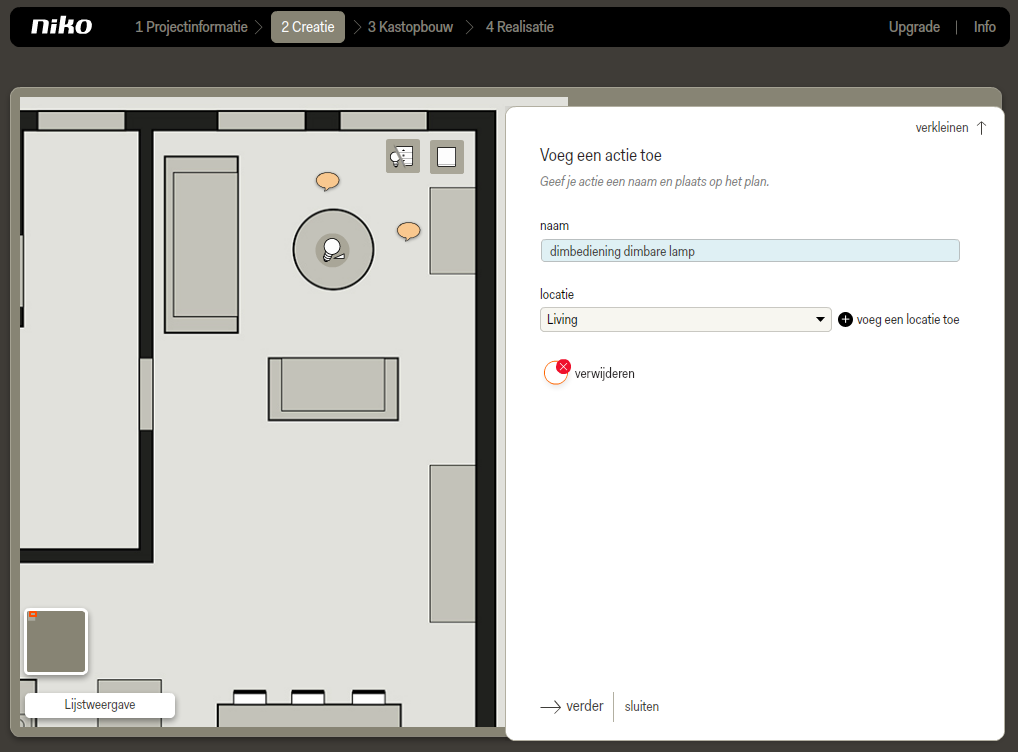
Klik op verder om naar het tabblad spelers te gaan.
Klik op de enkelvoudige dimbediening en de dimbare lamp om deze als spelers aan de actie te koppelen.
De lamp en dimbediening worden nu op het plan met de actie verbonden.
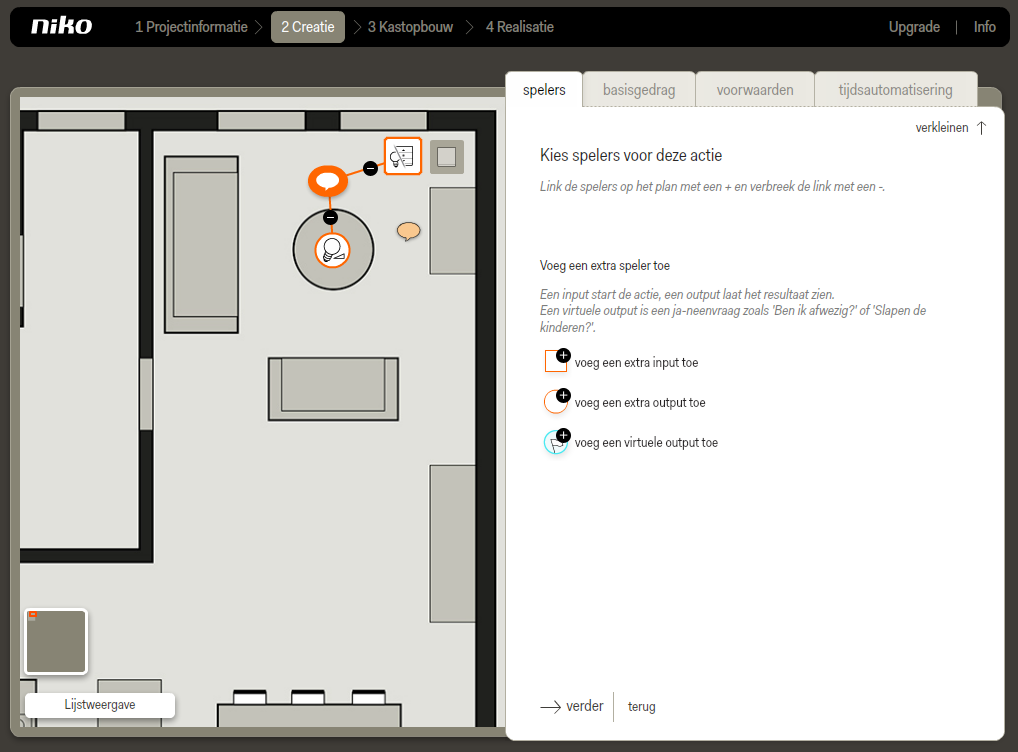
Klik op verder om naar het tabblad basisgedrag te gaan.
Klik op voorgedefinieerd.
Het basisgedrag kan niet worden aangepast.Klik op verder om naar het tabblad voorwaarden te gaan.
Klik op verder om naar het tabblad tijdsautomatisering te gaan.
Klik op opslaan om terug te keren naar het startscherm Creatie.
De dimbare lamp kan nu via beide bedieningen aangestuurd worden.
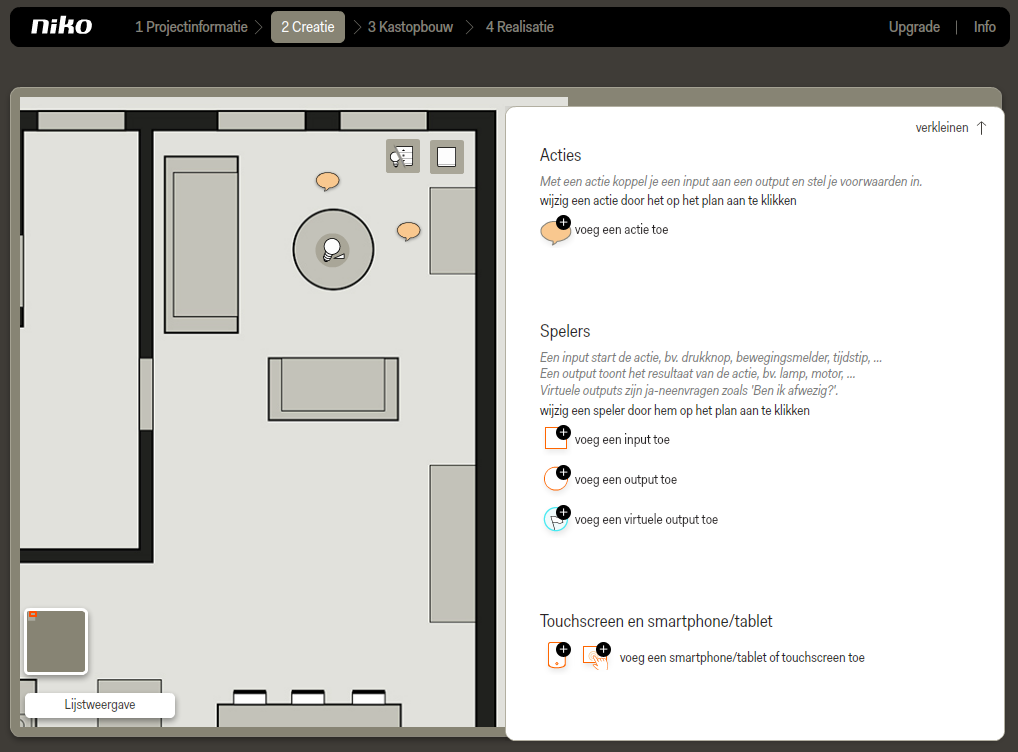
Stap 5: Resultaat
Ga nu verder met Kastopbouw en Realisatie.
